So stellen Sie Ihren Browser so ein, dass er sich Tabs nach dem Beenden merkt
Chrom Google Held / / July 01, 2021

Zuletzt aktualisiert am
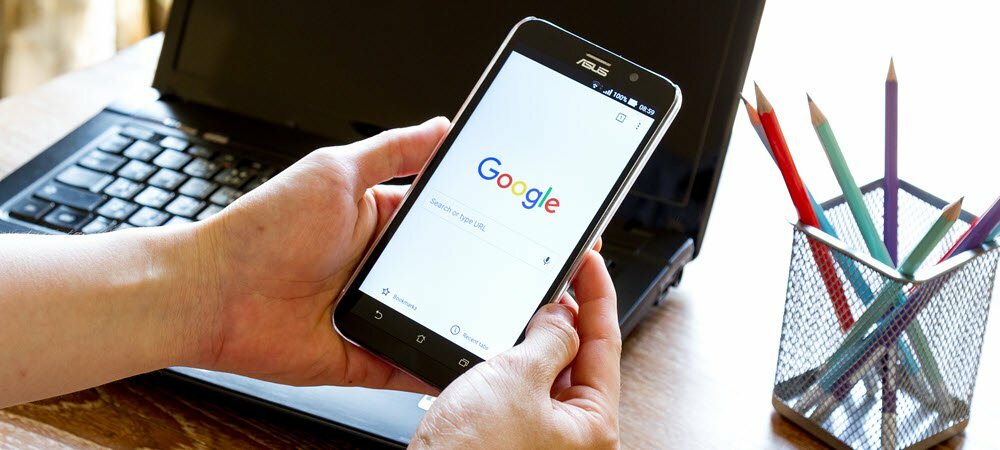
Sogar zuverlässige Browser stürzen manchmal ab und Sie können alle Ihre geöffneten Tabs verlieren. Sie können jedoch festlegen, dass der Browser automatisch dieselben Registerkarten öffnet, die Sie beim Absturz geöffnet hatten.
Wenn Sie während der Arbeit dazu neigen, viele Registerkarten geöffnet zu haben, ist es nützlich, dieselben Registerkarten nach dem Schließen Ihres Browsers öffnen zu können. Browser sind im Allgemeinen stabil, können aber auch manchmal abstürzen. Wenn Ihr Browser beim nächsten Browserstart automatisch dieselben Tabs öffnet, können Sie Zeit und Frustration sparen.
Sie können Kürzlich geschlossene Tabs öffnen auch nach Schließen und erneutem Öffnen Ihres Browsers. Es gibt jedoch eine Möglichkeit, die Tabs automatisch zu öffnen, die Sie beim Schließen des Browsers geöffnet hatten. Wir zeigen Ihnen, wie es für Chrome, Firefox und Edge geht.
So stellen Sie Chrome ein, um sich nach dem Beenden Tabs zu merken
Um auf die Seite mit den Starteinstellungen in Chrome zuzugreifen,
Wählen Fahren Sie dort fort, wo Sie aufgehört haben.
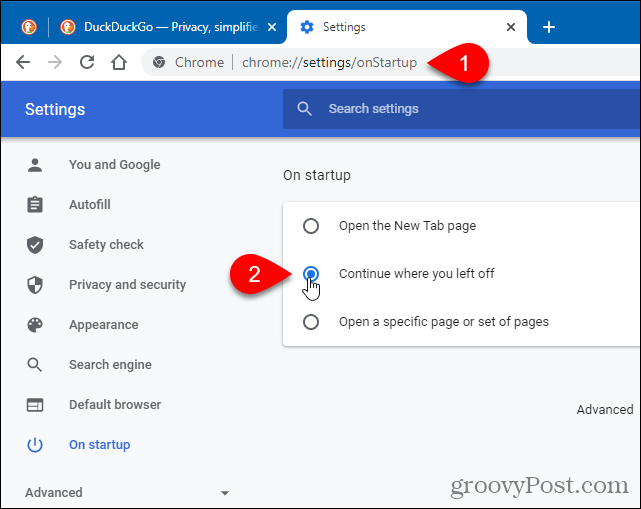
Wenn Sie Chrome das nächste Mal öffnen, werden automatisch dieselben Tabs geöffnet, die Sie beim Schließen des Browsers geöffnet hatten.
So stellen Sie Firefox so ein, dass er sich Tabs nach dem Beenden merkt
Um auf die Startoptionen in Firefox zuzugreifen, Art:zum Thema: Vorlieben in der Adressleiste und drücken Sie Eingeben.
Überprüf den Vorherige Sitzung wiederherstellen Box.
Wenn Sie möchten, dass Firefox Sie warnt und Ihnen die Möglichkeit gibt, die vorherige Sitzung nicht wiederherzustellen, überprüfen Sie die Warnung beim Beenden des Browsers Box.
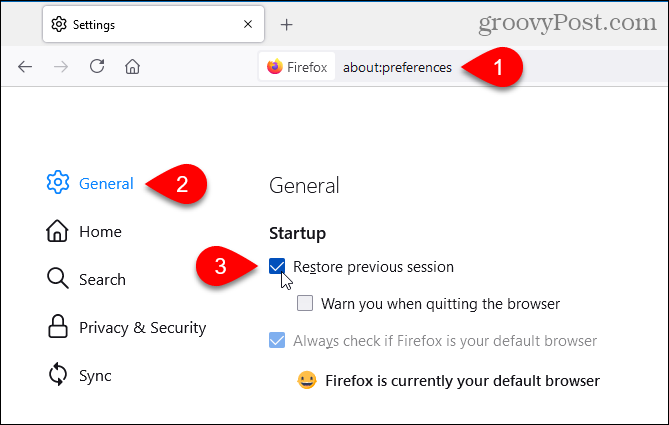
Das folgende Dialogfeld wird angezeigt, wenn Sie Firefox schließen. Klicken Tabs schliessen.
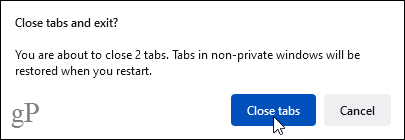
Wenn Sie Firefox das nächste Mal öffnen, werden automatisch dieselben Registerkarten geöffnet, die Sie beim Schließen des Browsers geöffnet hatten.
So stellen Sie ein, dass Edge sich nach dem Beenden an Tabs erinnert
Um auf die Startoptionen in Edge zuzugreifen, Art:edge://settings/onStartup in der Adressleiste und drücken Sie die Eingabetaste.
Wählen Fahren Sie dort fort, wo Sie aufgehört haben.
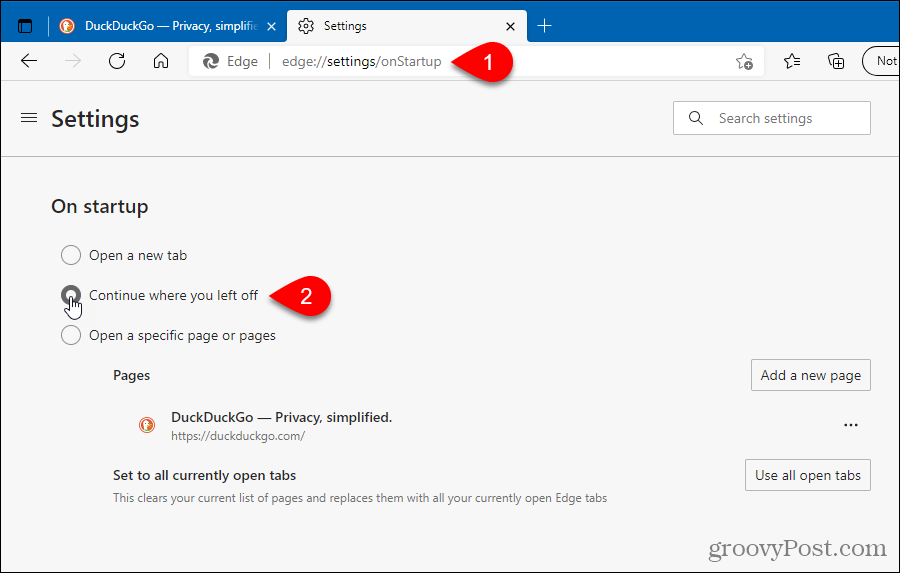
Wenn Sie Edge das nächste Mal öffnen, werden automatisch dieselben Registerkarten geöffnet, die Sie beim Schließen des Browsers geöffnet hatten.
Eine weitere Option zum Öffnen von Seiten, wenn Sie Ihren Browser öffnen
Sie können sich auch dafür entscheiden Öffnen Sie jedes Mal, wenn Sie Ihren Browser öffnen, einen bestimmten Satz von Webseiten.
So löschen Sie den Google Chrome-Cache, die Cookies und den Browserverlauf
Chrome speichert Ihren Browserverlauf, Cache und Cookies hervorragend, um Ihre Browserleistung online zu optimieren. So geht's...
In-Store Price Matching: So erhalten Sie Online-Preise beim Einkaufen im Geschäft
Der Kauf im Geschäft bedeutet nicht, dass Sie höhere Preise zahlen müssen. Dank Preisgarantien können Sie beim Einkaufen in...
So verschenken Sie ein Disney Plus-Abonnement mit einer digitalen Geschenkkarte
Wenn Sie Disney Plus genießen und es mit anderen teilen möchten, können Sie hier ein Disney+ Geschenk-Abonnement für...
Ihr Leitfaden zum Teilen von Dokumenten in Google Docs, Tabellen und Präsentationen
Sie können ganz einfach mit den webbasierten Apps von Google zusammenarbeiten. Hier ist Ihre Anleitung zum Teilen in Google Docs, Tabellen und Präsentationen mit den Berechtigungen...
